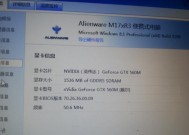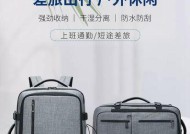笔记本电脑没有声音怎么办?如何快速诊断和修复?
- 综合百科
- 2025-02-19
- 52
- 更新:2025-01-14 15:03:56
随着笔记本电脑的普及和使用,有时候我们会遇到笔记本电脑没有声音的问题,这给我们的使用带来很大困扰。本文将为大家介绍一些常见的原因和解决方法,帮助大家快速修复笔记本电脑无声音问题。
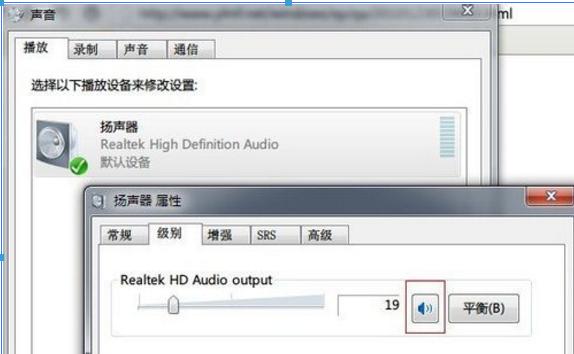
一、硬件故障-检查音频输出设备
首先要确保音频输出设备没有故障。右键点击任务栏上的音量图标,选择“音量调节器”,查看是否有相关设备选项,如“扬声器”或“耳机”。如果找不到这些选项,可能是因为驱动程序或硬件有问题,需要进行相应的检查和修复。
二、检查音量控制-调整音量设置
打开音量控制面板,检查各个音频通道的音量设置是否为零或静音状态。可以尝试将音量调节到适当的水平,确保通道未静音。

三、检查音频驱动程序-更新或重新安装驱动程序
进入设备管理器,找到“声音、视频和游戏控制器”选项卡,展开该选项卡,并找到音频设备驱动程序。如果有黄色感叹号或问号提示符,说明驱动程序出现问题。可以右键点击问题设备,选择更新驱动程序,或者卸载后重新安装最新的驱动程序。
四、检查音频线路-连接正确设备
有时候音频线路可能松动或连接错误,导致笔记本电脑无声音。检查音频插孔和连接线路,确保插头正确连接到相应的插孔上,并且没有松动。
五、检查静音键-解除静音状态
很多笔记本电脑都有静音键,如果不小心按到静音键,会导致无声音。检查笔记本键盘上是否有静音键,按下该键解除静音状态。

六、检查操作系统设置-调整声音选项
进入控制面板,选择“声音”选项,查看默认的音频设备设置。确保所选的设备为笔记本电脑的内置扬声器或外部设备。
七、检查系统更新-安装最新更新
操作系统的一些更新可能会修复或改进音频功能。打开系统设置,检查是否有可用的更新,如果有,安装并重新启动电脑。
八、检查第三方应用-关闭或更新应用程序
某些第三方应用程序可能会引起音频问题。尝试关闭正在运行的应用程序,或者更新应用程序到最新版本,看是否能解决无声音的问题。
九、检查媒体播放器-设置正确的声音输出
如果只有特定的媒体播放器没有声音,可以检查其设置,确保选择正确的声音输出设备。
十、检查实体开关-打开扬声器开关
有些笔记本电脑会有物理开关控制扬声器的开关,检查笔记本周围是否有此类开关,并确认其处于打开状态。
十一、重启电脑-刷新系统设置
有时候重启电脑可以解决一些临时的软件或硬件问题,尝试重启电脑后再次检查是否有声音。
十二、运行故障排除程序-修复音频问题
操作系统中自带的故障排除程序可以帮助识别和修复音频问题。运行故障排除程序,按照指示进行操作,以尝试解决无声音的问题。
十三、检查防护软件-关闭或调整设置
某些防护软件可能会干扰音频功能,尝试关闭或调整其设置,看是否能够恢复声音。
十四、重置系统设置-还原默认配置
如果之前对系统设置进行了较大的改动,可以考虑重置系统设置,将其还原为默认配置。在控制面板中找到“声音”选项,选择恢复默认设置。
十五、寻求专业帮助-联系售后服务
如果以上方法都不能解决无声音的问题,可能存在更严重的硬件故障。此时建议联系售后服务或专业技术人员,寻求进一步的帮助和修复。
笔记本电脑无声音可能是由于硬件故障、音量控制问题、驱动程序故障、线路连接问题、操作系统设置错误等原因引起的。通过检查设备、调整设置、更新驱动程序等方法,我们可以快速修复笔记本电脑无声音的问题。若以上方法无效,建议寻求专业帮助。记住,仔细检查和排除问题是解决无声音问题的关键。